
William Charles
0
4008
568
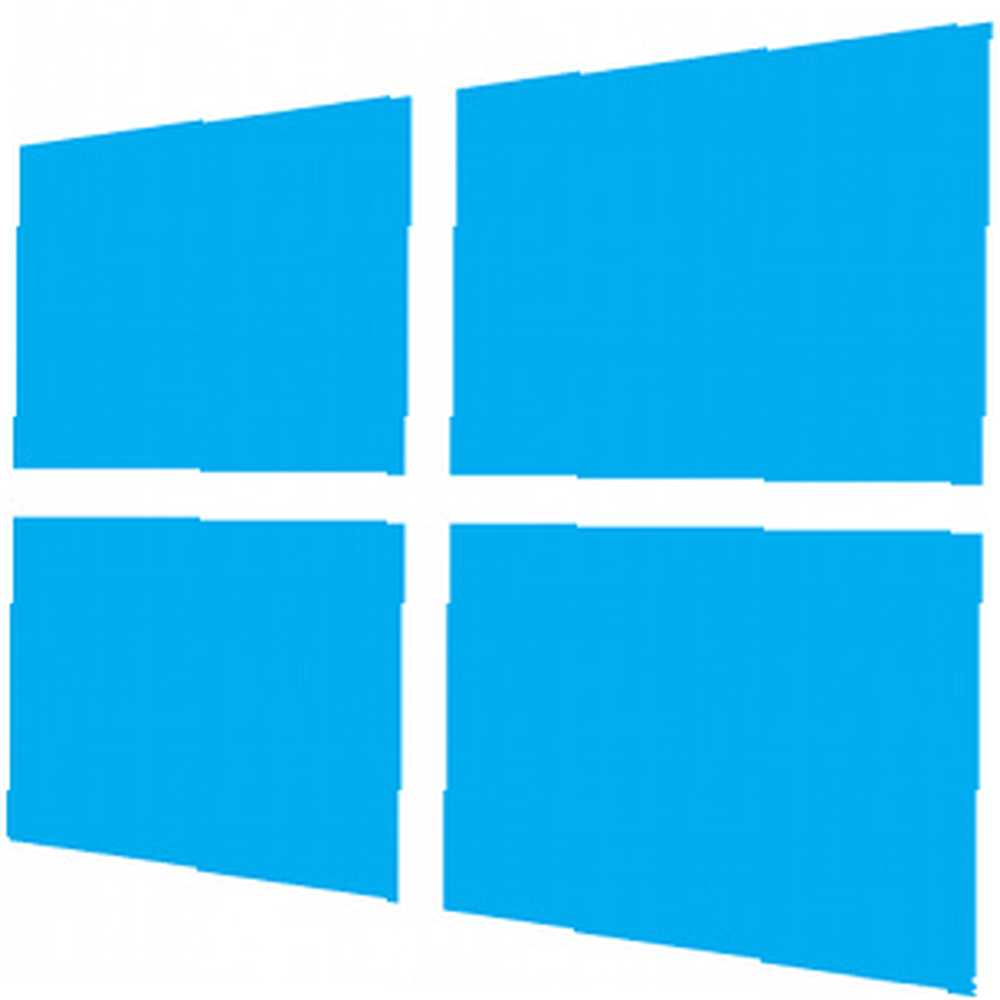 Standart Sistem Geri Yükleme özelliğine ek olarak, Windows 8 “ferahlatıcı” ve “sıfırlamayı” senin bilgisayarın. Bunları, Windows'unuzu hızlı bir şekilde yeniden kurmanın yolları olarak düşünün - kişisel dosyalarınızı saklayın ya da sabit sürücünüzden silin. Sorun giderme özellikleri olarak çalışmaya ek olarak, Yenile ve Sıfırla “fabrika ayarlarına geri yükleme” daha basit cihazlarda bulunan seçenek.
Standart Sistem Geri Yükleme özelliğine ek olarak, Windows 8 “ferahlatıcı” ve “sıfırlamayı” senin bilgisayarın. Bunları, Windows'unuzu hızlı bir şekilde yeniden kurmanın yolları olarak düşünün - kişisel dosyalarınızı saklayın ya da sabit sürücünüzden silin. Sorun giderme özellikleri olarak çalışmaya ek olarak, Yenile ve Sıfırla “fabrika ayarlarına geri yükleme” daha basit cihazlarda bulunan seçenek.
Bu özelliklerin nasıl kullanılacağını açıklayacağız, ancak ne yaptıklarını ve ne zaman kullanmak istediğinizi de açıklayacağız. Hepsi başka durumlarda başkasına vermeden önce, bilgisayarınızın sorunlarını gidermesinden, yeni bir sistemle başlamanıza veya bilgisayarınızı temizlemeye kadar çok kullanışlıdır..
Bilgisayarınızı geri yükleyin
Bu ne yapar: Windows 8'deki Sistem Geri Yükleme, Windows'un önceki sürümlerindeki Sistem Geri Yükleme gibi işlev görür Windows Sistem Geri Yükleme Başarısız Olduğunda Ne Yapılır Windows Sistem Geri Yükleme Başarısız Olduğunda Ne Yapılır Sistem Geri Yükleme, Windows'u önceki durumuna geri alabilir. Sistem Geri Yükleme hatasından nasıl kurtulacağınızı ve başarı için nasıl ayarlayacağınızı gösteriyoruz. . Windows düzenli olarak önemli sistem ve program dosyalarının anlık görüntülerini alır. Bilgisayarınız çökmeye veya mavi taramaya başlarsa - ki bu sürücüyü yüklerseniz, sistem dosyaları zarar görürse veya Windows'ta kötü amaçlı yazılım kurcalarsa ortaya çıkar - Sistem Geri Yükleme'yi kullanabilir ve sistem dosyalarınızı daha önceki durumlarına hızlıca geri döndürebilirsiniz.
Ne Zaman Yapmalısınız?: Bilgisayarınız çöküyor, donuyor veya başka bir şekilde dengesizse, Sistem Geri Yükleme'yi kullanmayı deneyebilirsiniz. Yenile ve Sıfırla seçeneklerinin aksine, Sistem Geri Yükleme yüklü programlarınızı veya kişisel dosyalarınızı silmez. Sistem Geri Yükleme, bilgisayarınızı düzeltmenin garantili bir yolu değildir, ancak Yenileme veya Sıfırlama işleminden çok daha hızlıdır ve yakın zamanda bir sorunu çözmeniz gerekiyorsa zaman kazanabilirsiniz.
Sisteminizi Geri Yükleme: Başlat ekranına erişmek için Windows tuşuna basın Windows 8'e yükseltme? Bu İpuçları Windows 8’e Yükseltme ile Daha Hızlı Yerleşsin mi? Bu İpuçları ile Daha Hızlı Bir Şekilde Yerleşin Yeni bir bilgisayar satın alma zamanı geldiyse, bu bilgisayar muhtemelen Windows 8 ile birlikte gelir. Microsoft, Windows 8 ile birlikte bir öğretici eklememiştir - şifreli bir şekilde "farenizi hareket ettirin…, daha sonra arama yapmak için Başlat ekranında Kurtarma yazın, kenar çubuğundaki Ayarlar seçeneğine dokunun veya tıklayın ve ardından Kurtarma kısayolunu seçin Geri yükleme seçiminde size yol gösterecek olan Sistem Geri Yükleme sihirbazını açmak için Sistem Geri Yükleme'yi Aç seçeneğini tıklayın. sistem dosyalarınızı işaretleyin ve geri yükleyin.
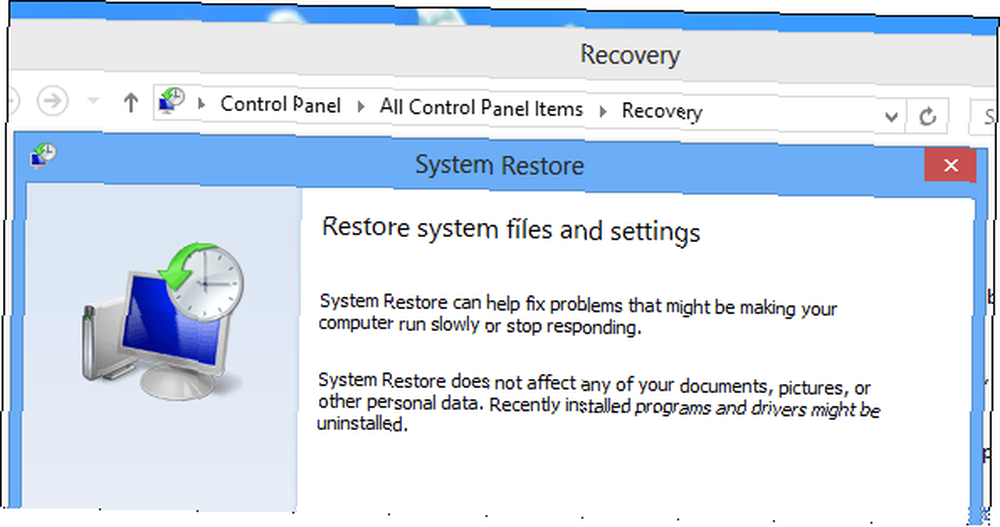
Bilgisayarını yenile
Bu ne yapar: Bilgisayarınızı Yenile özelliği, kişisel dosyalarınızı silmeden size yeni bir Windows kurulumu sağlayacaktır. Windows'u yeniden yüklemek gibi bir şey ancak dosyalarınızı el ile yedeklemek ve geri yüklemek zorunda değilsiniz. Yüklediğiniz masaüstü uygulamaları kaldırılacak ancak Modern uygulamalar Windows 8'e Başlarken En İyi Uygulamalar Nelerdir? Windows 8'e Başlarken En İyi Uygulamalar Nelerdir? korunacak. Bilgisayarınızla birlikte gelen masaüstü uygulamaları da yeniden yüklenecektir. Kaldırılan masaüstü uygulamalarının bir listesi masaüstünüze kaydedilir; böylece sisteminize geri yüklemek istediklerinizi yeniden yükleyebilirsiniz..
Ne Zaman Yapmalısınız?: Windows'u yeniden yüklemek ve tamamen yeni bir sisteme sahip olmak istiyorsanız, ancak dosyalarınızı yedekleme ve geri yükleme zorluğunu yaşamak istemiyorsanız, Yenileme seçeneği tam size göre. Yenileme yüklü tüm masaüstü uygulamalarınızı siler, bu da onları yeniden kurmak için zaman harcamanız gerektiği anlamına gelir. Ancak, bu onu bu kadar kullanışlı yapan şeyin bir parçasıdır - tüm masaüstü uygulamaları ve artık dosyaları ve kayıt defteri girdileri silinir. Sisteminizde gizlenen kötü amaçlı yazılımlar veya iğrenç Windows yazılımları kaldırılır.
PC'nizi nasıl yenileyebilirsiniz: Ayarlar çekiciliğini açın (Windows Key + I tuşlarına basın veya sağdan içeri kaydırın ve Ayarlar'a dokunun) ve ardından kenar çubuğunun altındaki PC ayarlarını değiştir seçeneğine dokunun veya tıklayın. Genel kategorisini seçin ve dosyalarınızı etkilemeden PC'nizi yenileyin altındaki Başlayın düğmesine dokunun veya tıklayın..
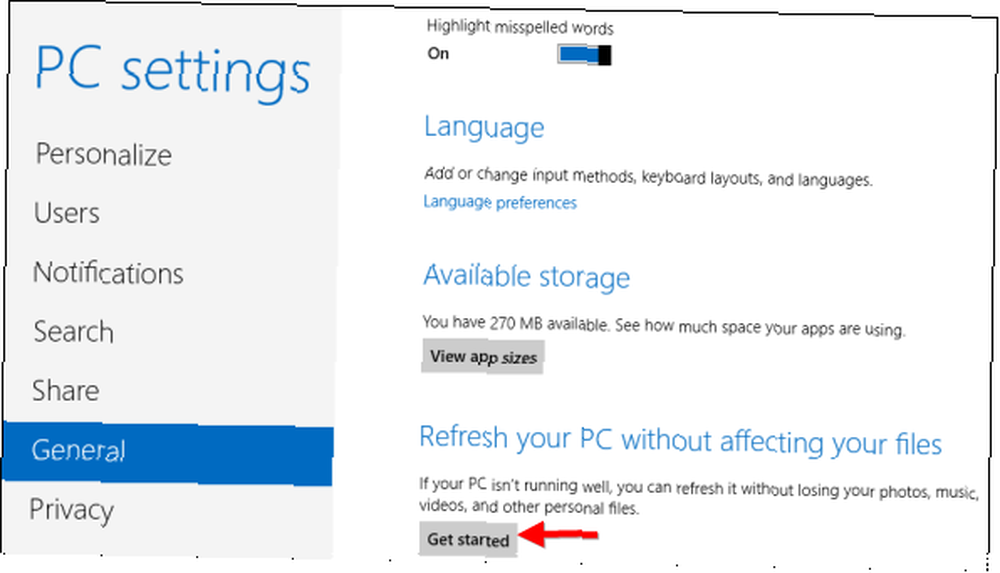
PC'nizi sıfırlayın
Bu ne yapar: Bilgisayarınızı Sıfırla özelliği size yeni bir Windows kurulumu sağlayacak ve ayrıca tüm kişisel dosyalarınızı silecektir. Aynen Windows'u yeniden yüklemek gibi bir şey - tüm kişisel dosyalarınız ve uygulamalarınız silinecek ve tamamen yeni bir durumda kalacaksınız. Başka bir deyişle, kişisel dosyalarınızı da silen bir Yenile gibi. Dosyalarınızı yedeklemeniz gerekecek Windows 8'in yerleşik zaman makinesi yedeklemesi var mı biliyor muydunuz? Windows 8'in Yerleşik Bir Zamanlı Makine Yedeklemesi Olduğunu Biliyor muydunuz? Bazen, Windows 8'in yeni "Modern" arabirimine odaklandığımızı unutuyoruz, ancak Windows 8'in çeşitli harika masaüstü geliştirmeleri var. Bunlardan biri, önceden işleyen yerleşik bir yedekleme özelliği olan Dosya Geçmişi'dir..
Ne Zaman Yapmalısınız?: Tamamen yeni bir Windows sistemi istiyorsanız ve sıfırdan baştan başlamak istiyorsanız, Sıfırlama seçeneği tam size göre. Ayrıca, bilgisayarınızı satmak veya yeni birine teslim etmek istiyorsanız, tüm kişisel dosyalarınızı silerek bilgisayarın yeni sahibinin erişemeyeceği durumlarda da kullanışlıdır. Sabit diskinizin güvenli bir şekilde güvenli bir şekilde silinmesini sağlamak isteyebilirsiniz Sabit Disk Sürücünüzü Nasıl Kullanabilirsiniz İşletim Sistemi Sabit Bırakarak Sabit Disk Sürücünüzü Nasıl Silinir İşletim Sisteminizi Tamamlayarak Bırakarak Böylece bilgisayarınızdan kurtulmak istersiniz. Verilerinizi güvende tutmak için sürücüyü güvenle silmek isteyeceksiniz. Bu, hiç kimsenin silinen dosyaları kurtaramamasını sağlar. Ancak, özellikle… herhangi bir hassas belgenin kurtarılamamasını sağlamak için.
PC'niz nasıl sıfırlanır: Ayarlar çekiciliğini açın (sağdan kaydırın ve Ayarlar'a dokunun veya Windows Tuşu + I'ye basın) ve sonra PC ayarlarını değiştir'i seçin. Genel kategorisine dokunun veya tıklayın, aşağı kaydırın ve Her şeyi kaldır ve Windows'u yeniden yükleyin altındaki Başlayın düğmesine dokunun veya tıklayın..
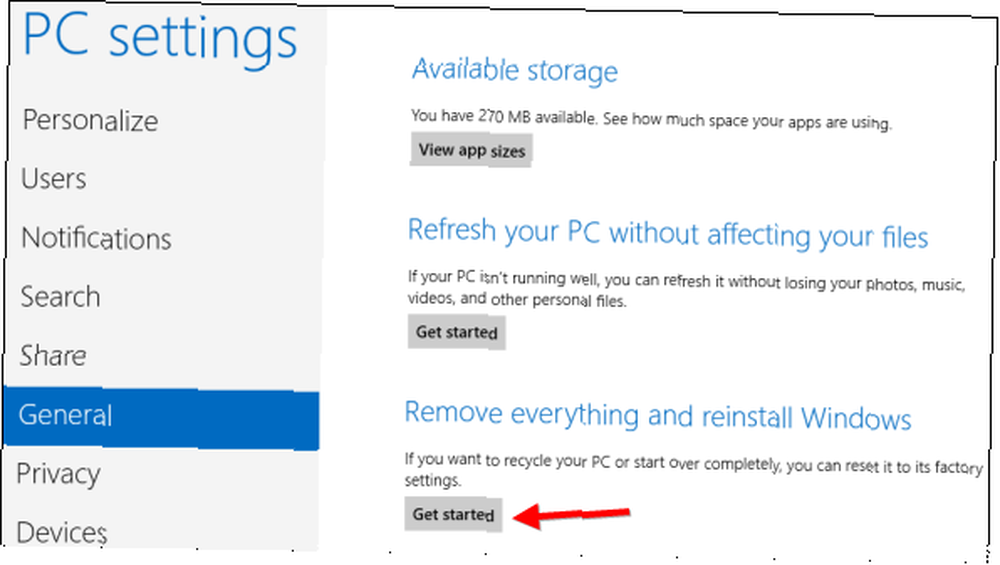
Bilgisayarınız Önyükleme Yapamıyorsa
Yukarıdaki Windows özelliklerinin tümü PC'nizde sorun gidermede yardımcı olur. Sistem Geri Yükleme çeşitli sorunları çözebilir, ancak Yenile ve Sıfırla Windows'u yeniden yüklemek gibidir - yalnızca Windows bilgisayarlarının çalışmasını isteyen ve sorunu bulmak için zaman harcamak istemeyen inekler arasında her zaman en sevilen sorun giderme adımı. Bu nedenle, Windows önyüklemesi yapamıyorsa, PC'nizi Geri Yükleme, Yenileme veya Sıfırlama için kendiniz bulabilirsiniz..
Windows önyükleme yapamıyorsa, umarım sizi Gelişmiş Başlangıç Seçenekleri ekranına yükler. Windows 8 Önyükleme Sorunları Nasıl Çözülür Windows 8 Önyükleme Sorunları Nasıl Çözülür Windows 8, önyükleme sürelerini iyileştirmek için yeni bir "karma önyükleme" özelliği kullanır. Kapattığınızda, bilgisayarınız aslında normal şekilde kapanmaz - bir durumu depolayan bir tür sınırlı "hazırda bekletme" gerçekleştirir…. Buradan, diğer gelişmiş başlangıç seçeneklerini kullanmanın yanı sıra, PC'nizi Geri Yükleme, Yenileme ve Sıfırlama işlemlerini yapabilirsiniz..
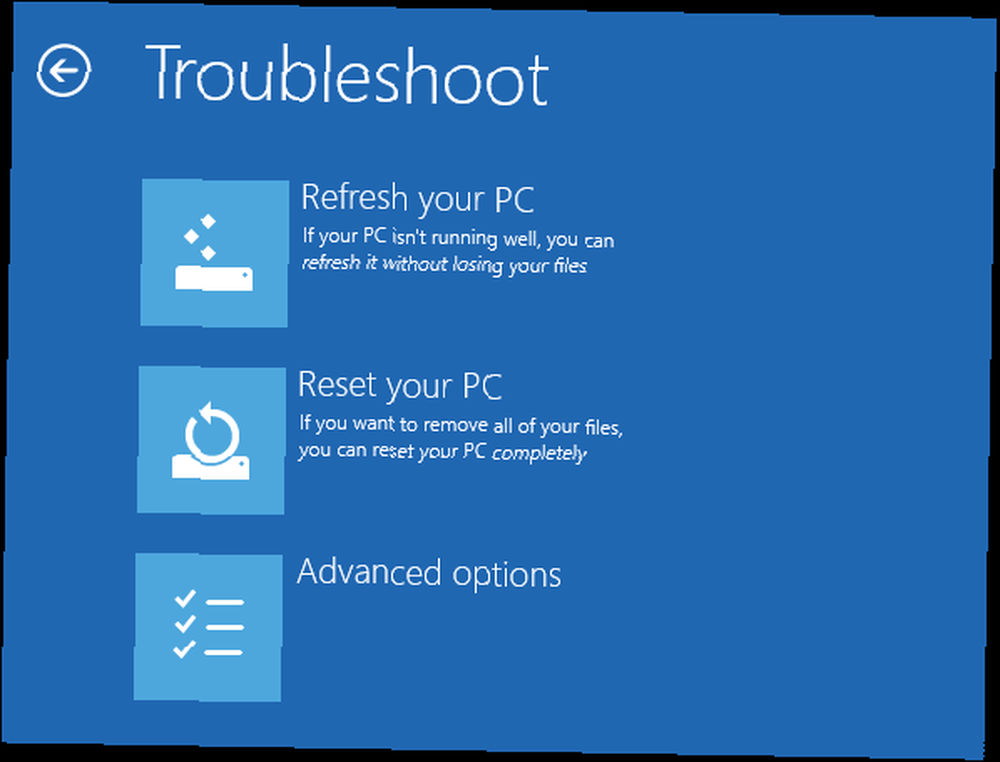
Bilgisayarınız önyükleme yapamıyorsa - Gelişmiş Başlangıç Seçenekleri ekranına bile girmiyorsa, Windows 8 yükleme diskinden veya USB sürücüsünden önyüklemeyi ve Windows yükleme işleminin başlangıcında Bilgisayarınızı onarın seçeneğini belirlemeyi deneyebilirsiniz. Ayrıca Windows 8 Kurtarma USB sürücüsünden önyükleme yapabilir ve Gelişmiş Başlangıç Seçenekleri ekranına erişebilirsiniz..
Windows kurulum ortamınız veya etrafta yatan bir Windows 8 Kurtarma Sürücünüz yoksa, Windows 8 kurtarma ortamını herhangi bir Windows 8 bilgisayarından oluşturabilirsiniz..
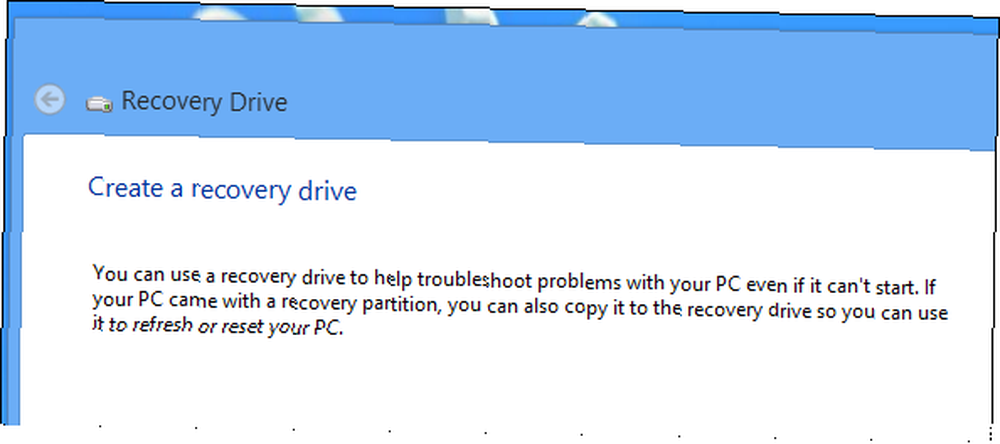
Windows 8'de Geri Yükle, Yenile veya Sıfırla seçeneklerini kullanmak için başka ipucunuz var mı? Aşağıya bir yorum bırakın ve paylaşın!











